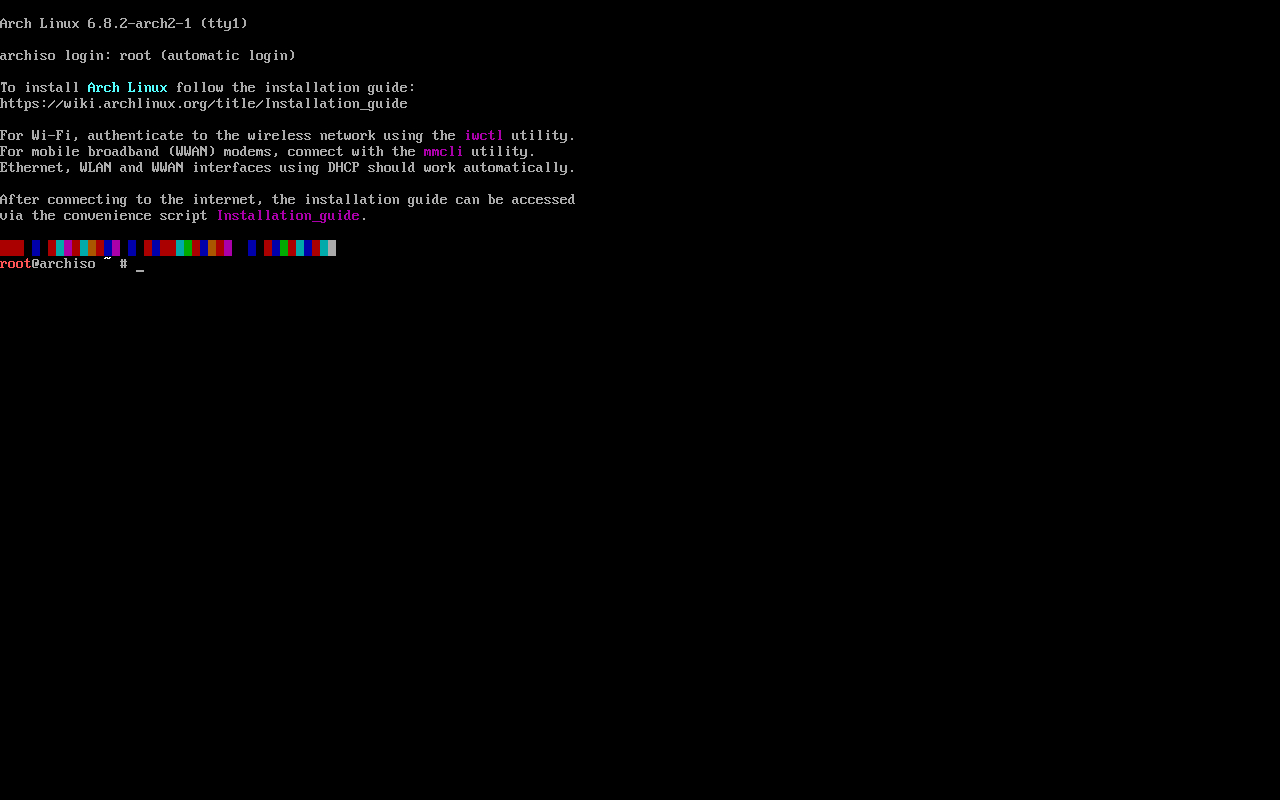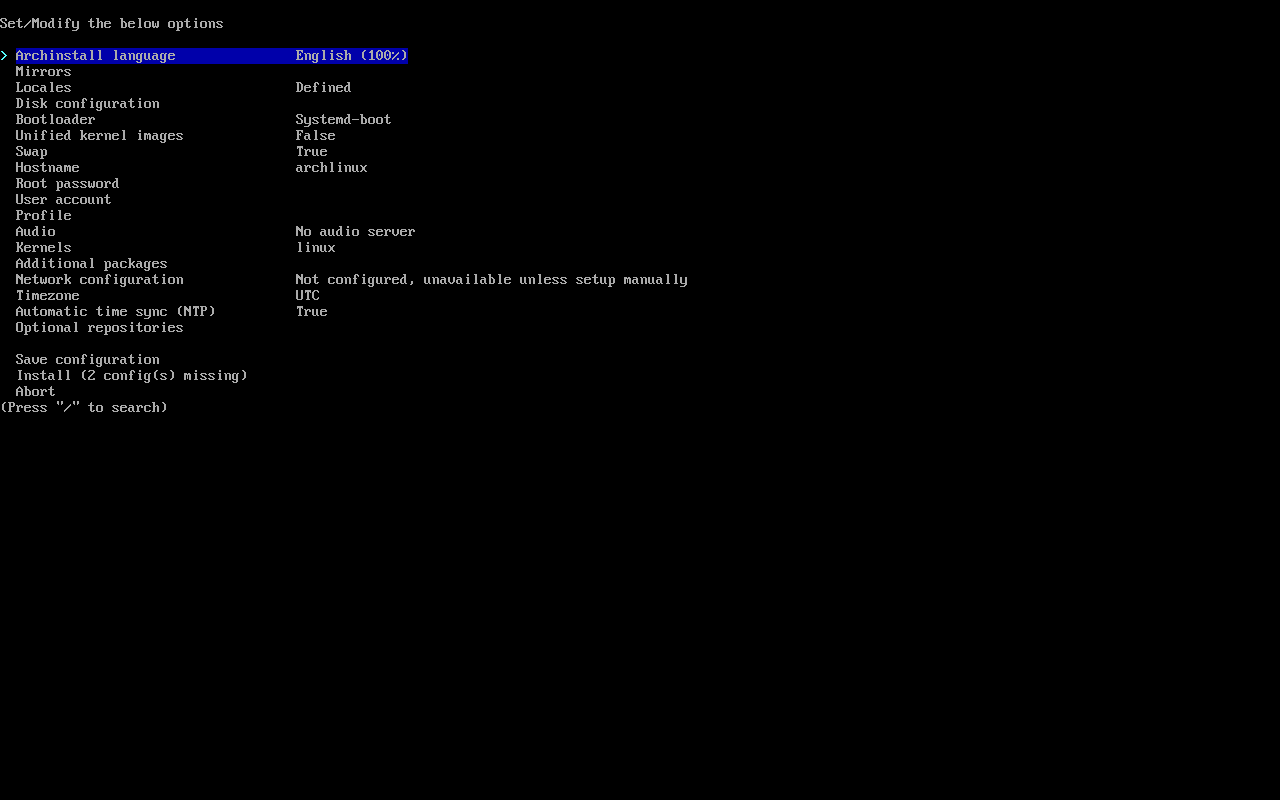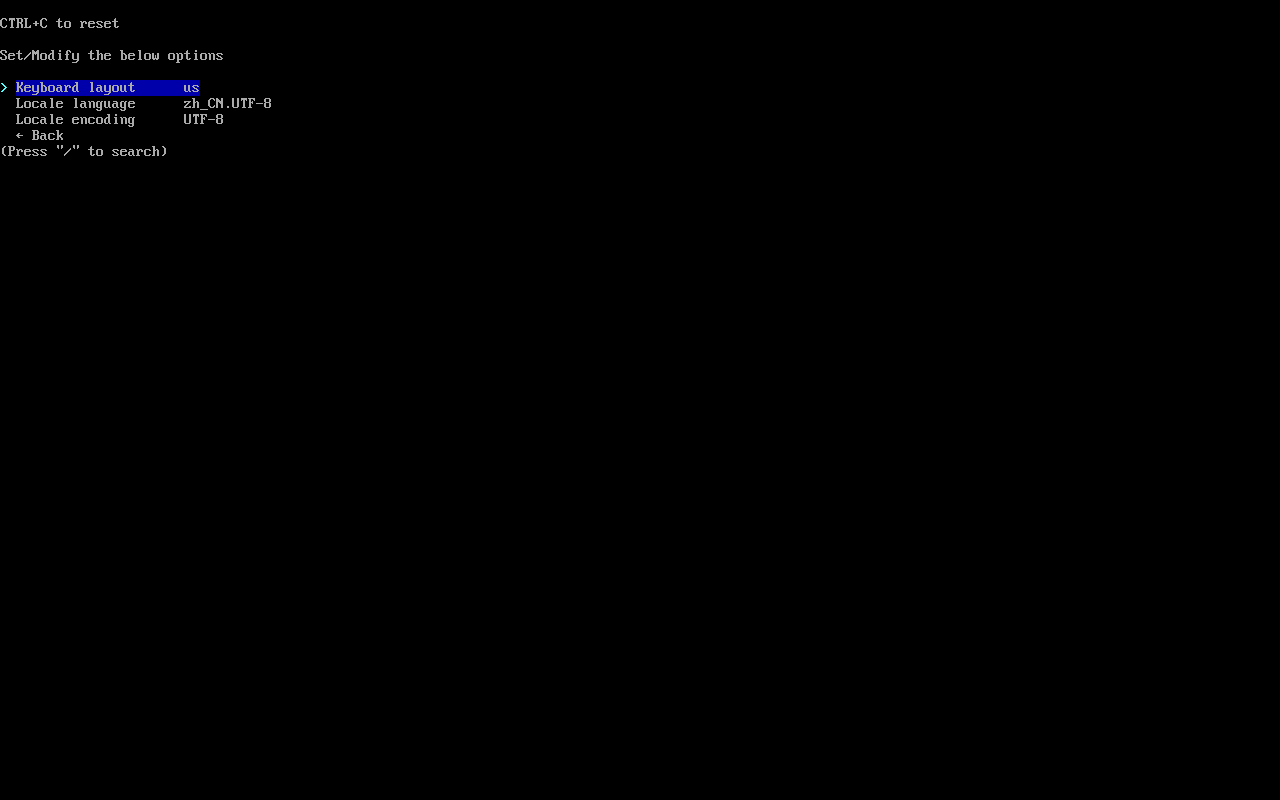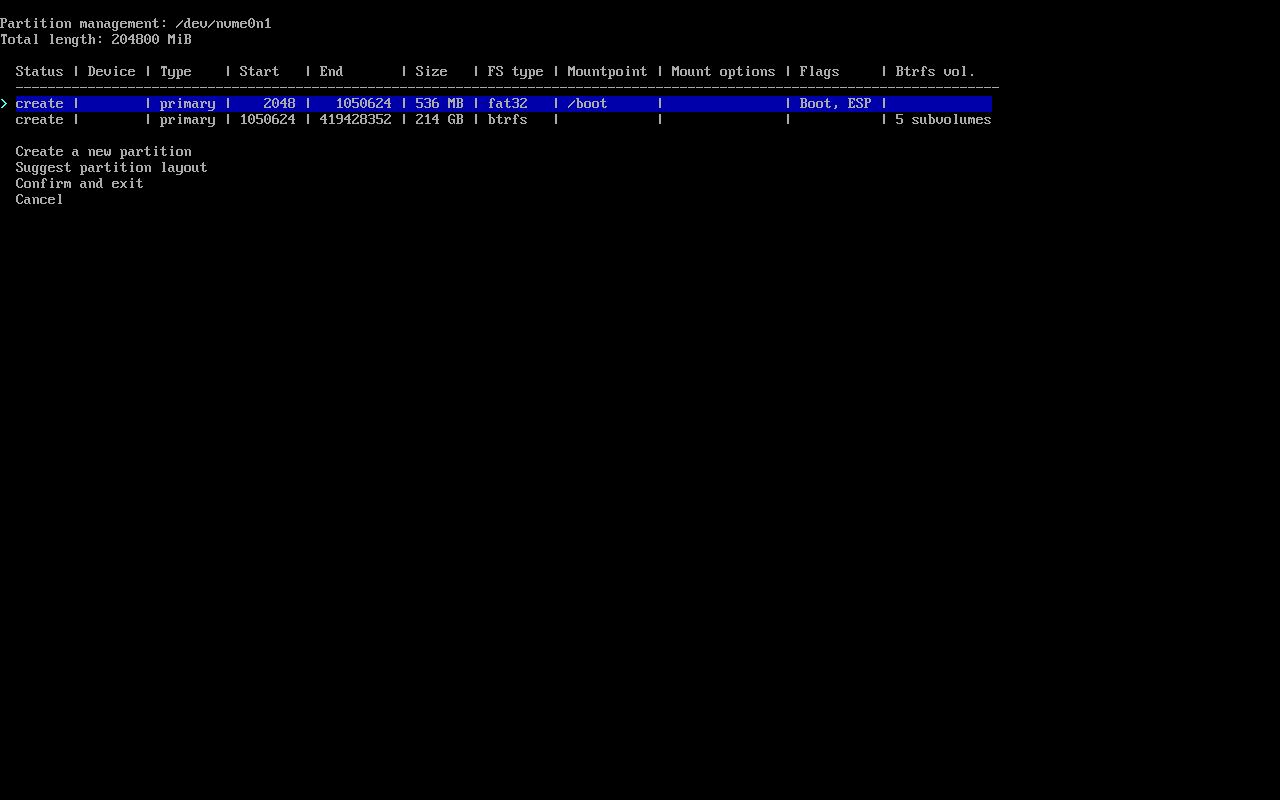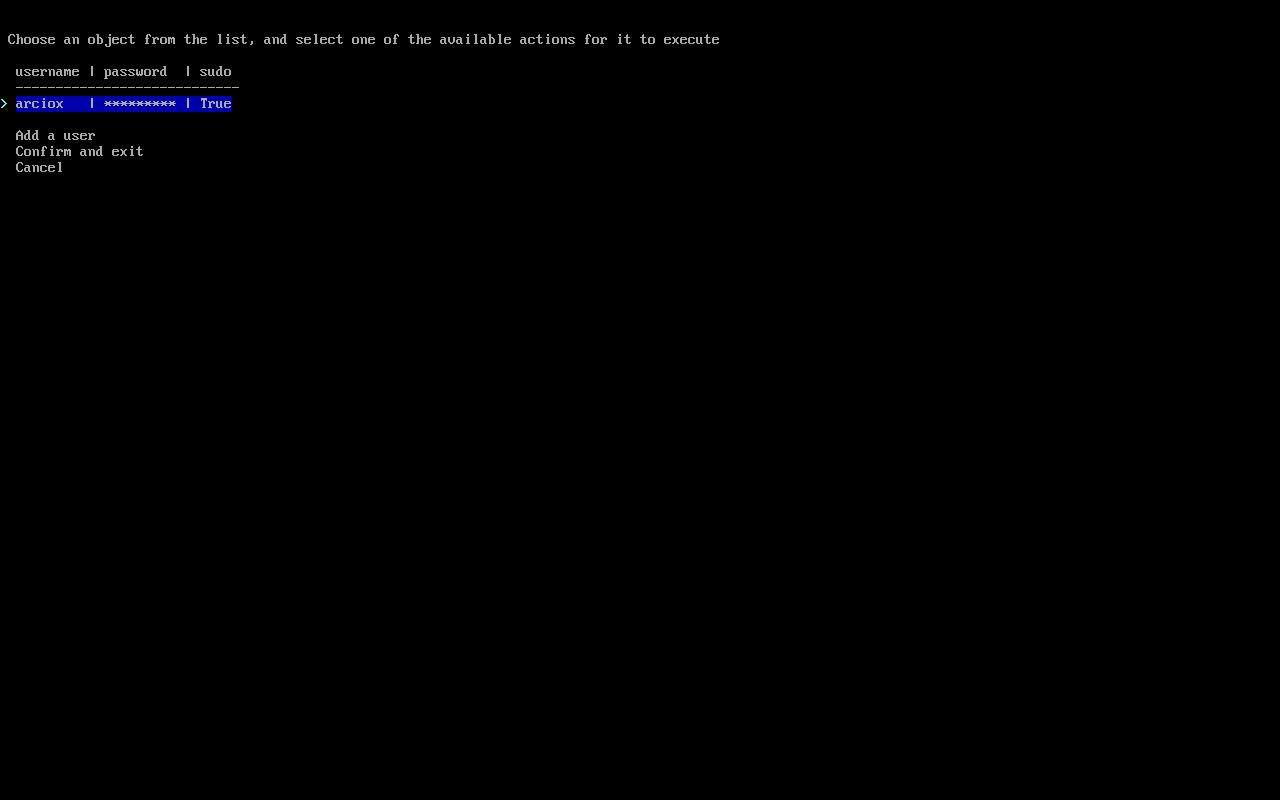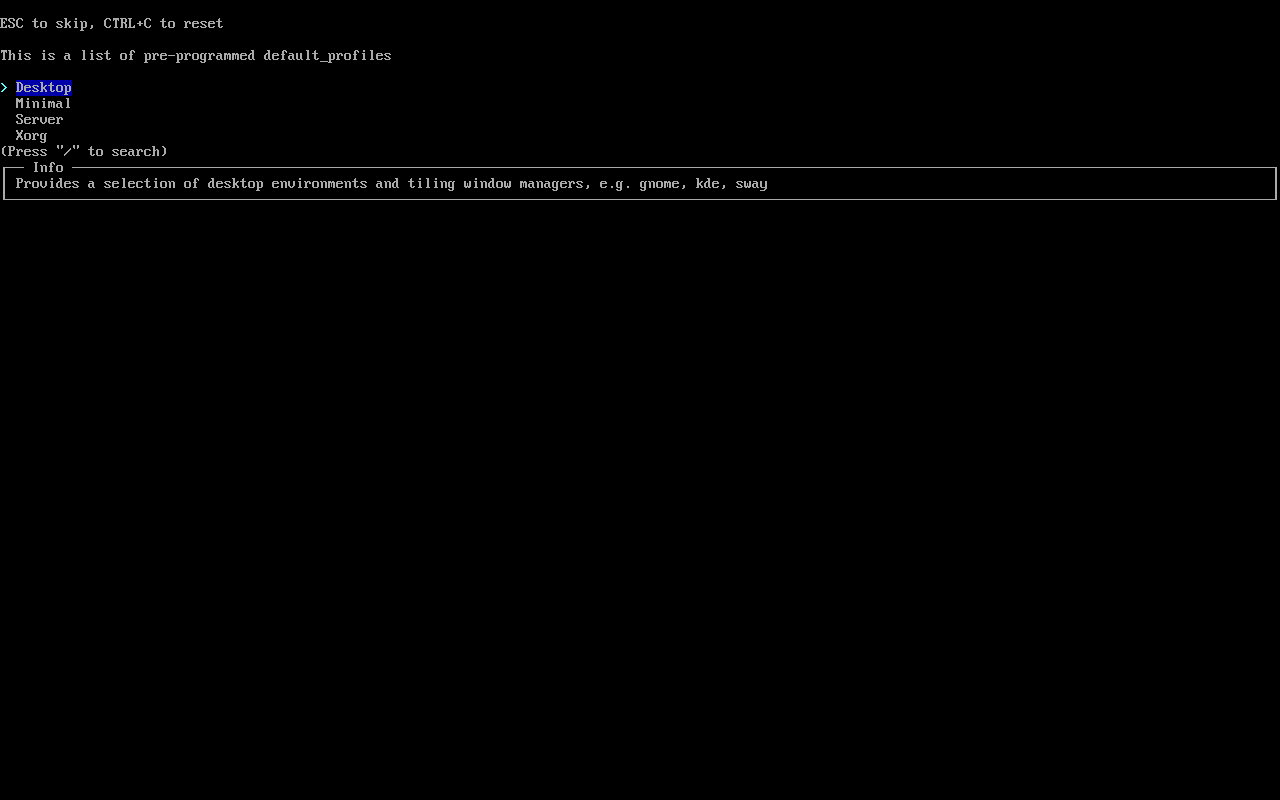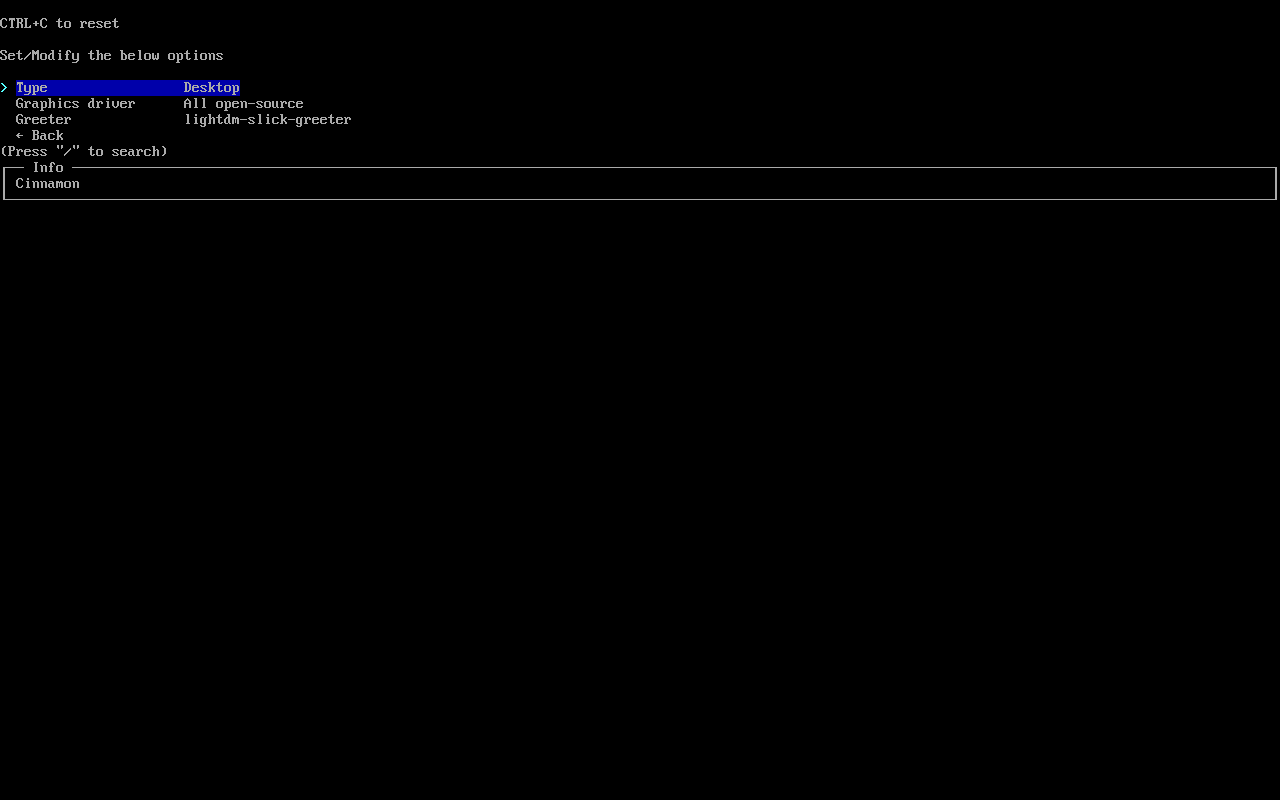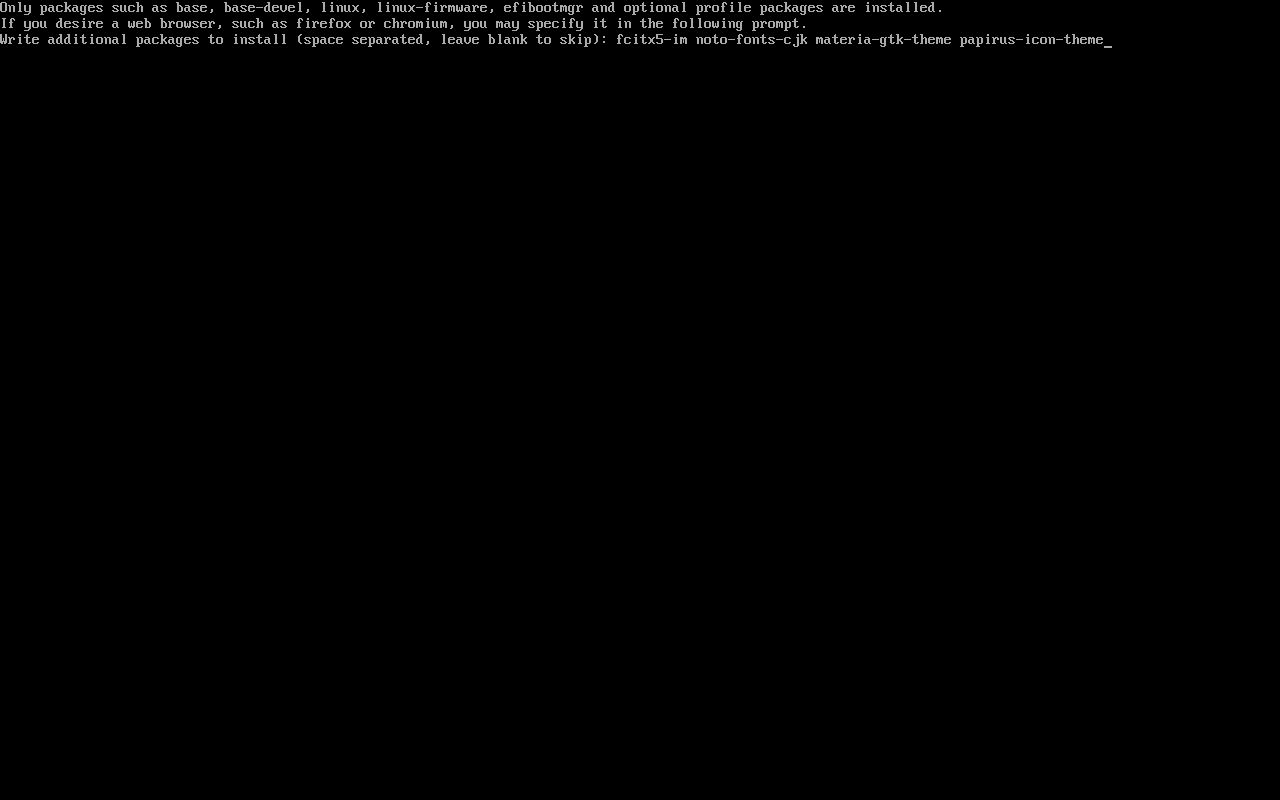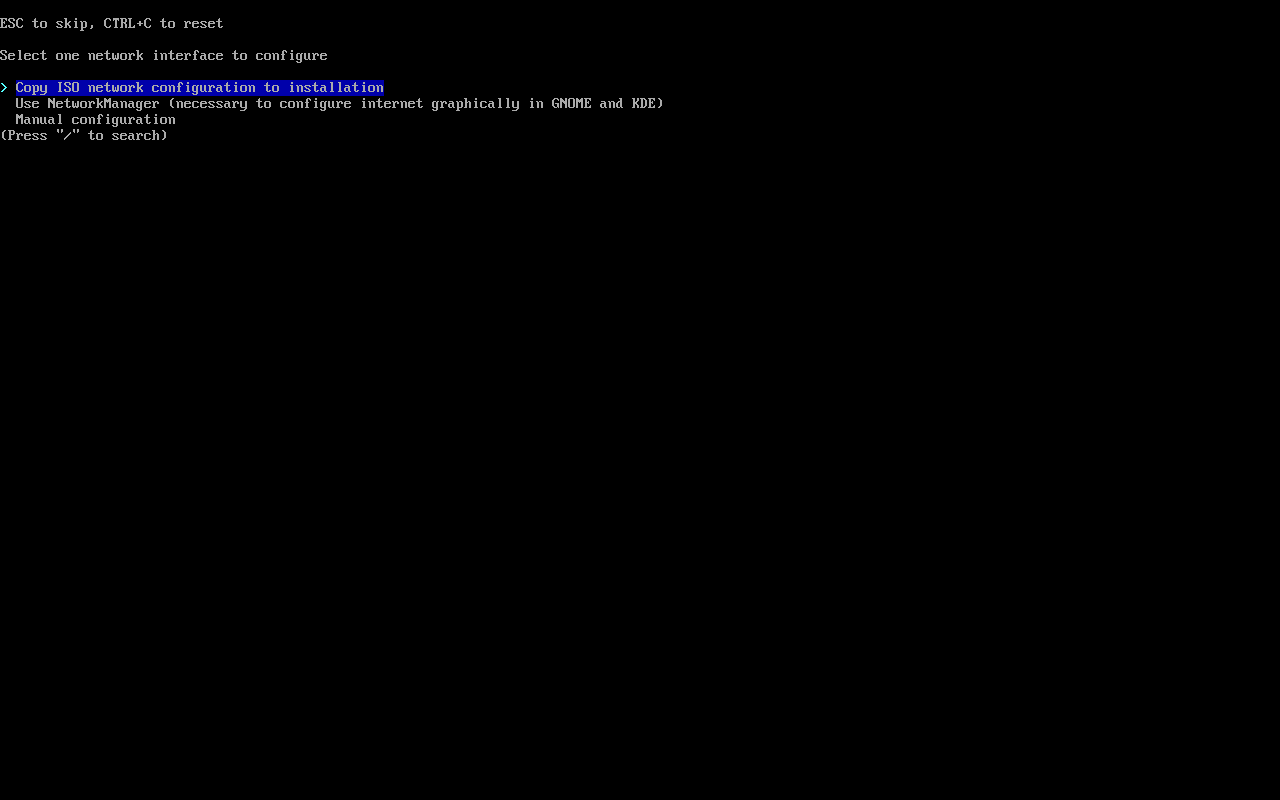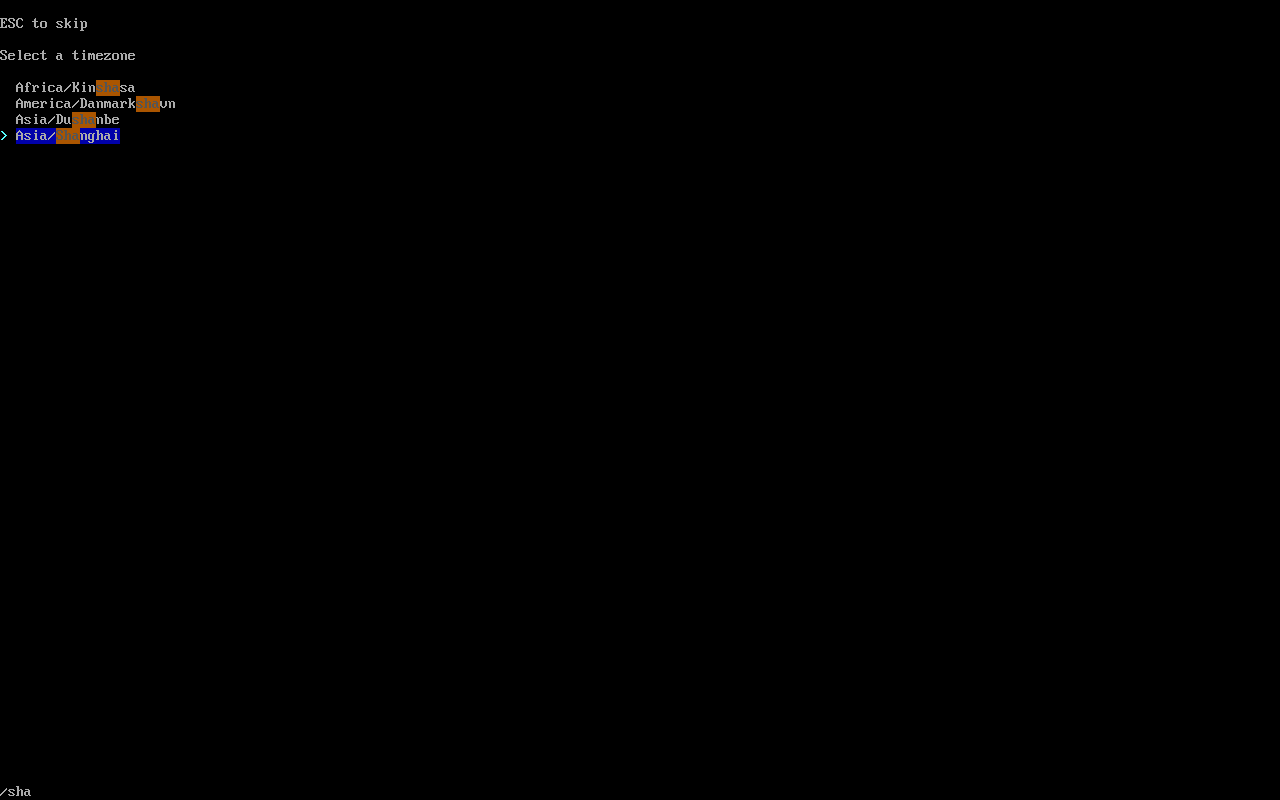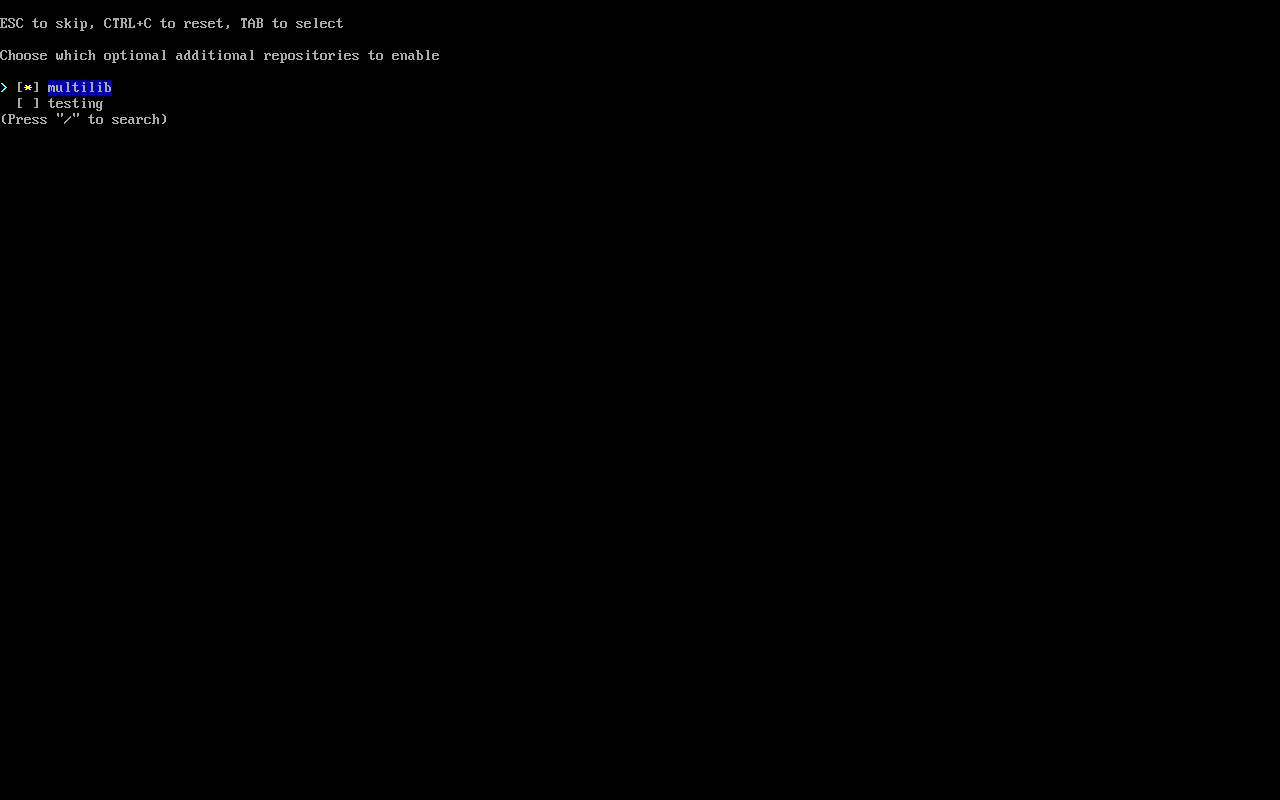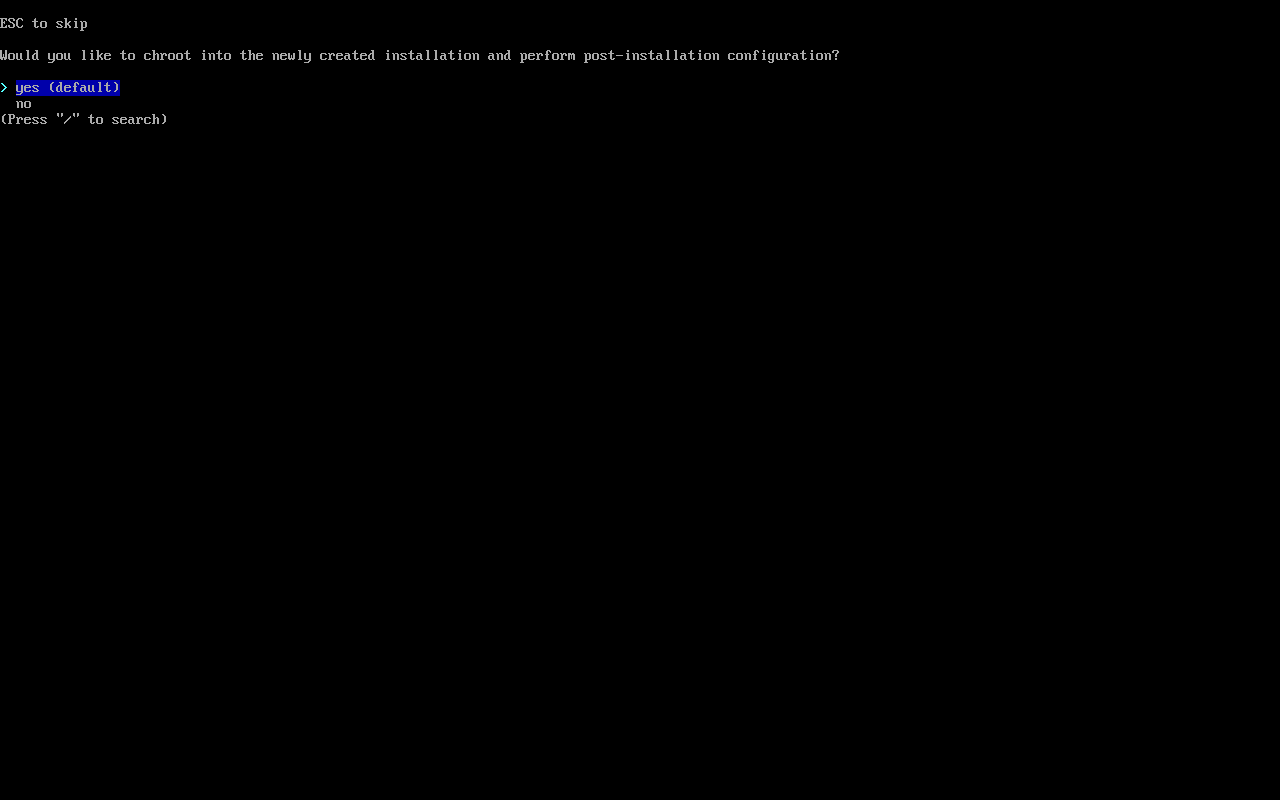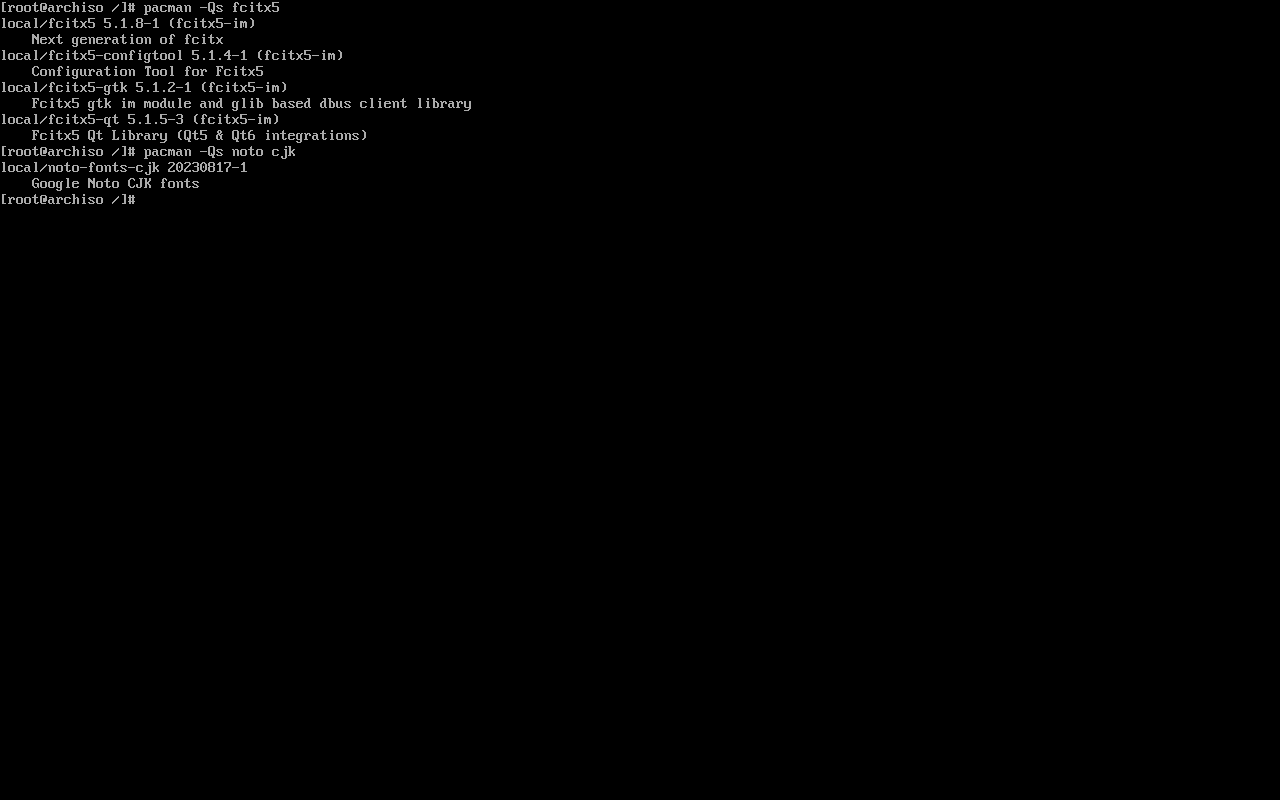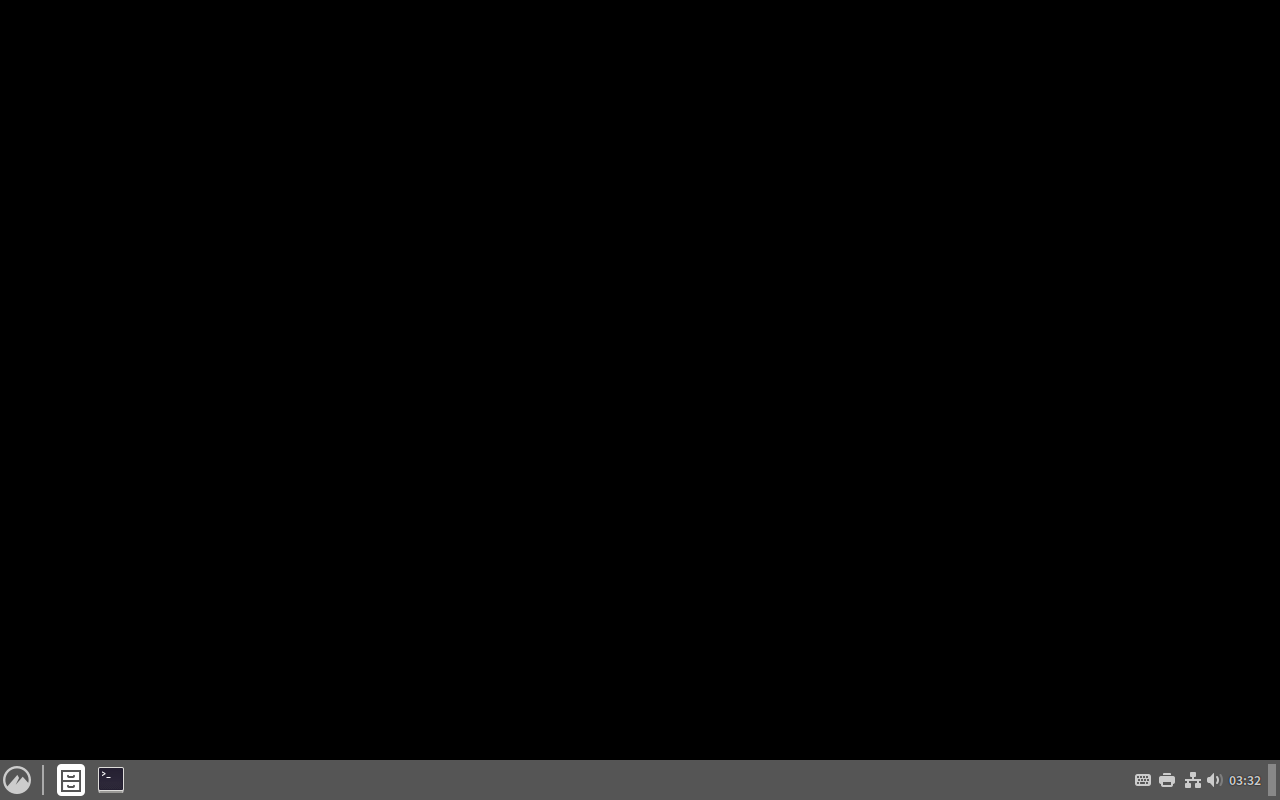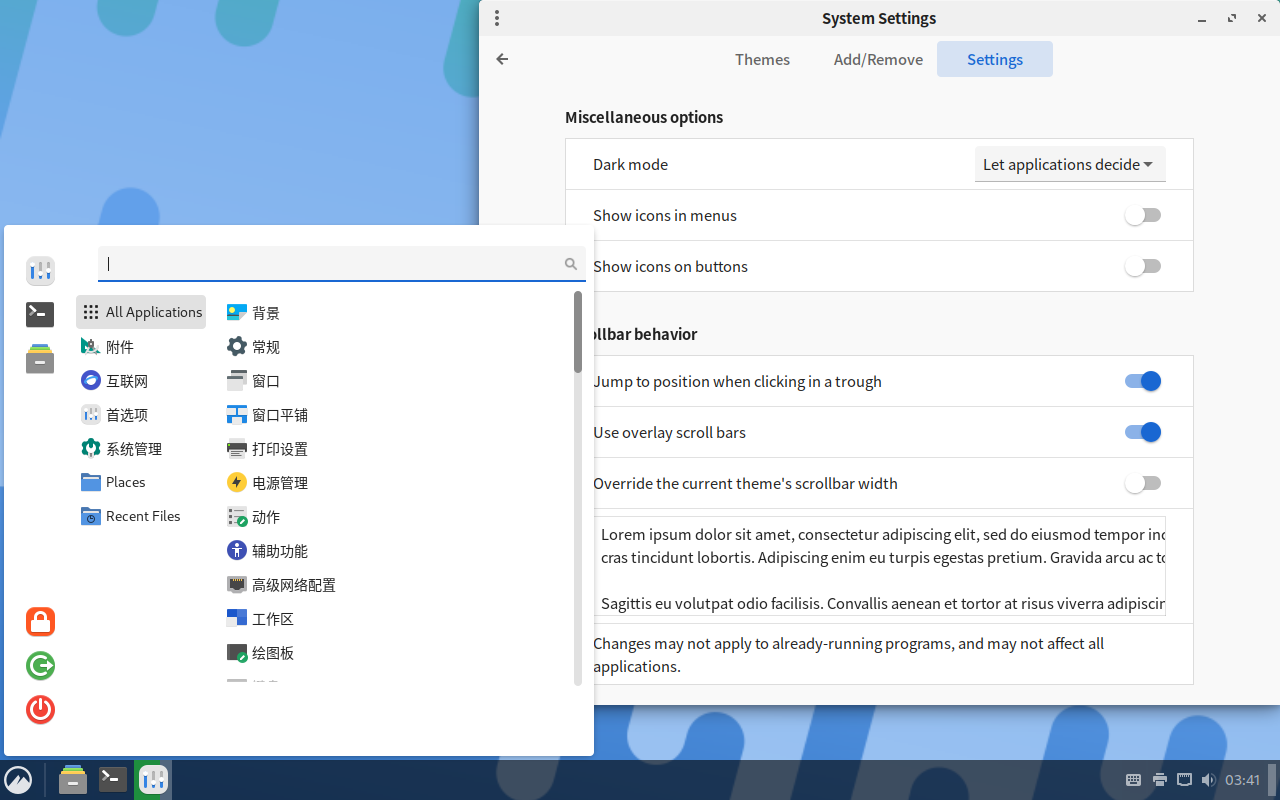Arch Linux 安装手册
首先在Arch Linux官网下载iso文件,之后使用Rufus等工具将iso文件刻录到U盘中
输入archinstall进入安装界面
Mirrors
选择镜像地区
Locales
Locale language如果平时使用tty就选en_US.UTF-8, 不要选zh_CN, 否则安装好后tty里面会出现方块, 但是如果要安装桌面或者不使用tty那这里就可以选zh_CN.UTF-8, 这里我选zh_CN.UTF-8因为之后要安装桌面.
Locale encoding选UTF-8, 避免编码问题
Disk Configuration
第一个选项是自动分区, 第二个是手动分区, 第三个是加载分区配置文件. 这里我选自动分区,格式选btrfs, 这样他就会自动帮我分好带5个子卷的btrfs分区
如果有需要调整的地方可以在这里修改
Disk Encryption
硬盘加密, 根据自己需要设置就行
Boot Loader
选自己喜欢的就行, 我用Grub
Swap
按个人喜好决定要不要启用, 这里提供的是swap on zram, 如果想使用传统的swap则需要自己手动分配
Hostname
主机名称, 填你自己喜欢的就行, 比如Ilirus-PC
Root Password
随便填, 不要留空就行, 不然用不了root
User Account
按个人需要创建用户
Profile
可以在这里选择想安装的桌面, 也可以选 Minimal 之后自己手动安装
Audio
不知道干嘛的, 这里选No安装好后也有声音
Kernels
Linux内核, 一般默认选linux即可, 如果经常长期不用电脑可以选linux-lts, 如果要用Waydriod运行安卓App可以选linux-zen. 可以多选, 按空格选择, 按回车确认
Additional Packages
安装linux时要一起安装的组件, 建议安装noto-fonts-cjk中文字体、fcitx5-im输入法组件以及对应CPU的微码, Intel的CPU安装intel-ucode, AMD的CPU安装amd-ucode, 我这里用的是虚拟机所以就不安装了
Network Configuration
第一个是复制liveISO中的配置, 第二个是用NetworkManager管理, 安装了桌面环境一般选这个, 第三个是手动配置
Timezone
选自己所在的时区即可, 按/可以进行搜索
Automatic Time Sync
自动校准时间, 默认开启
Optional Repositories
额外软件库, 要安装32位程序就启用multilib, testing不建议启用. 可以多选, 按空格选择, 按回车确认
Save Configuration
保存安装配置到新系统, 可以方便以后安装
Install
确认无误后选择Install选项即可开始安装, 因为需要从网络下载文件所以安装期间请保持网络通畅
安装完成后会询问你是否要进入新安装的系统进行设置, 这里选yes或者no都行
选择yes则可以在这里进行一些配置, 如果之前没有在Additional Packages选择安装fcitx5, 就可以在这里进行安装.
如果前面语言选择了en_US的则可以在这里启用zh_CN, 选择了zh_CN也建议在这里启用en_US作为fallback
输入nano /etc/locale.gen, 分别把en_US.UTF-8 UTF-8和zh_CN.UTF-8 UTF-8前面的注释取消
之后执行locale-gen指令重新生成Locale, 之后输入nano /etc/locale.conf修改文件内容
LANG=zh_CN.UTF-8
LANGUAGE=zh_CN:en_US
如果安装了fcitx5-im, 则可以在这里配置输入法, 输入nano /etc/environment在文件内添加以下几行
GTK_IM_MODULE=fcitx
QT_IM_MODULE=fcitx
XMODIFIERS=@im=fcitx
SDL_IM_MODULE=fcitx
INPUT_METHOD=fcitx
GLFW_IM_MODULE=ibus
配置完成后输入exit退出, 等待系统提示You may now reboot时输入reboot重启
重启后进入桌面, 因为什么都没有配置所以这里背景是黑色, 并且因为自带的图标包不完整所以有些图标显示不出来, 建议先更换图标包再进行其他配置
稍微调整后的结果, 主题使用Materia, 图标使用Papirus